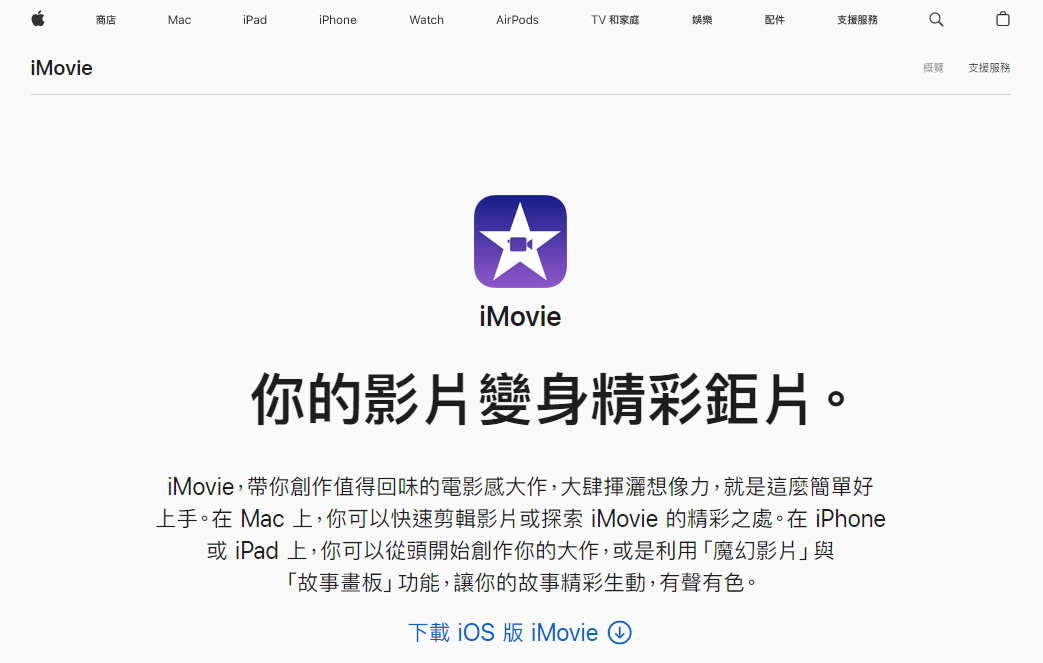摘要
Mac 是可用於影片編輯的出色電腦,當涉及到電影剪輯的高要求時,Mac 非常穩定,甚至《華爾街之狼》和《社交網路》等好萊塢電影也在Mac 上進行了部分剪輯。我們深入研究了適用於Mac 的最佳易用影片編輯軟體,適合專業人士和初學者。

影片編輯軟體是生成、創建專業影片的絕佳方式,在Mac電腦上使用合適的影片編輯軟體,您可以製作電影、生成、創建精美的幻燈片,甚至可以編輯和增強現有影片。但是有這麼多可用選項,可能很難決定哪種軟體最適合您。
1、Renee Video Editor影片編輯軟體
Renee Video Editor是一款專業的影片編輯軟體,多種編輯功能能滿足您各種各樣的需求。該軟體的界面十分簡潔,轉換影片格式的操作簡單且快速。它可適用於Windows、Mac操作作業系統。除了影片格式轉換外,Renee Video Editor還可以裁剪影片、合併影片、旋轉影片、添加濾鏡特效、配樂、製作字幕等。

剪接功能可對影片進行剪接,去除影片內不想要的畫面。
合併多個不同格式的影片,并匯出為一個影片。
可按大小、時長或用戶自訂等方法將影片分割為數個片段。
適用於:Windows 10 / 8.1 / 8 / 7 / Vista / XP (32bit/64bit)
剪接功能可對影片進行剪接,去除影片內不想要的畫面。
合併多個不同格式的影片,并匯出為一個影片。
可按大小、時長或用戶自訂等方法將影片分割為數個片段。
Renee Video Editor的功能多樣,下面是一些操作介紹。
轉換影片格式
① 安裝並打開Renee video editor 軟體,點選“簡易剪輯器”。
![點擊[簡易剪輯器]](https://net.reneelab.com/wp-content/uploads/sites/7/2023/05/Video-Editor-jianyijianjiqi.png)
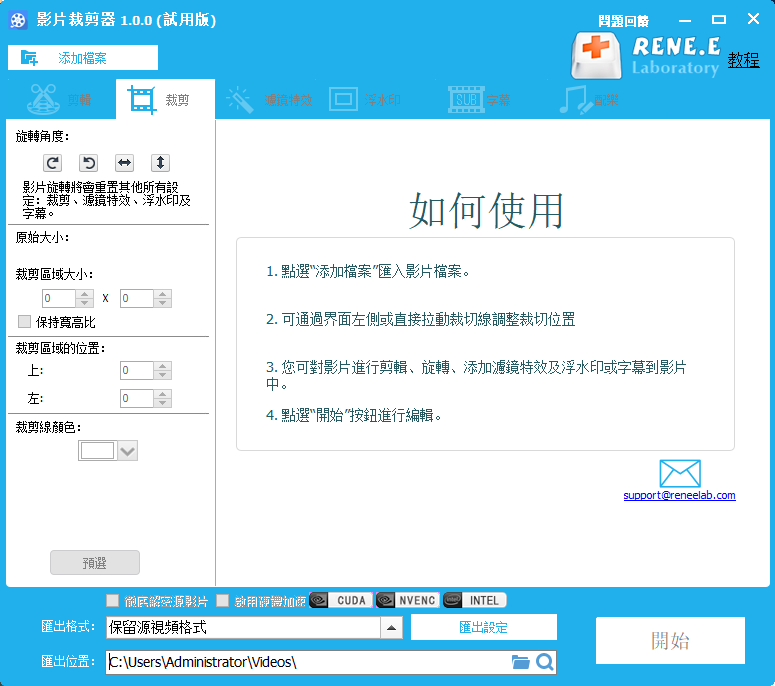
剪輯影片
您可對影片的時長進行剪切,拖動滑塊選擇開始時間與結束時間。
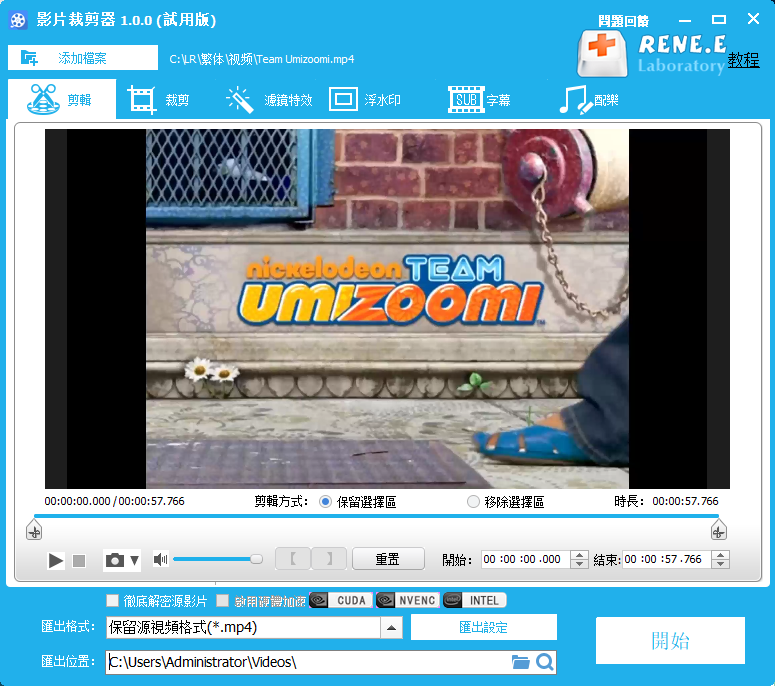
您可自由移動裁剪邊框,或直接輸入剪切區網域大小來裁剪影片。
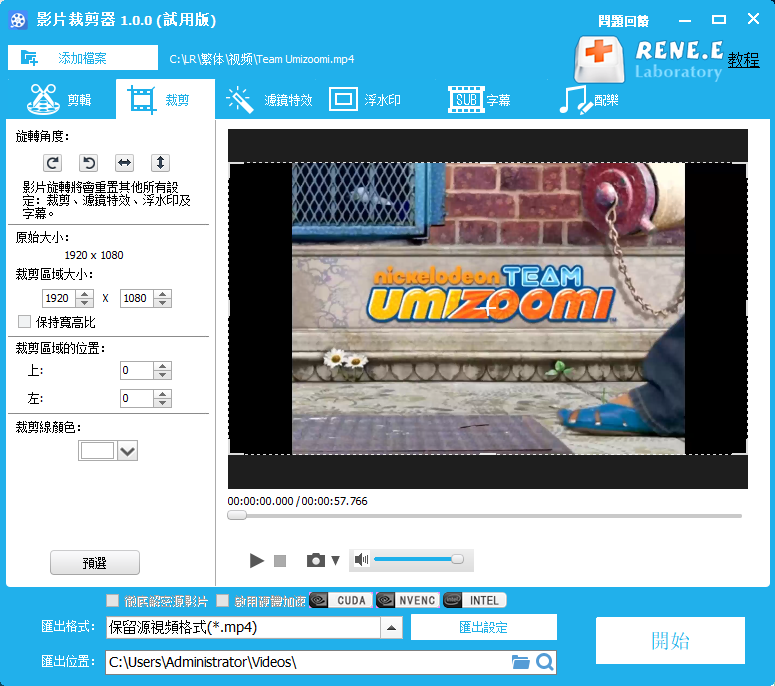
可通過調節亮度、對比度、飽和度等來修整影片畫面,亦可自由選擇濾鏡特效,為影片增添不一樣的視覺效果。
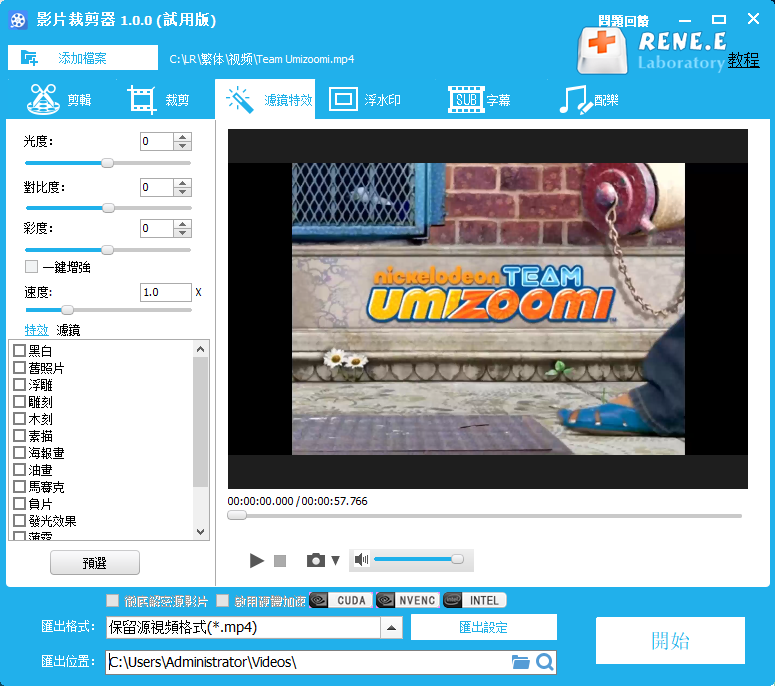
您可為影片添加文字、圖片浮水印。
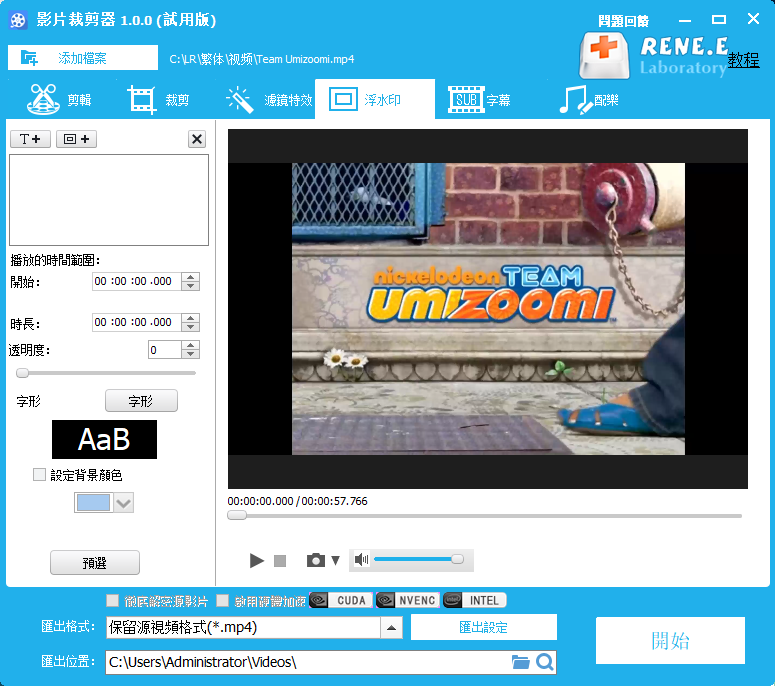
為影片製作音樂字幕、台詞字幕,讓觀眾能更好理解影片內容。
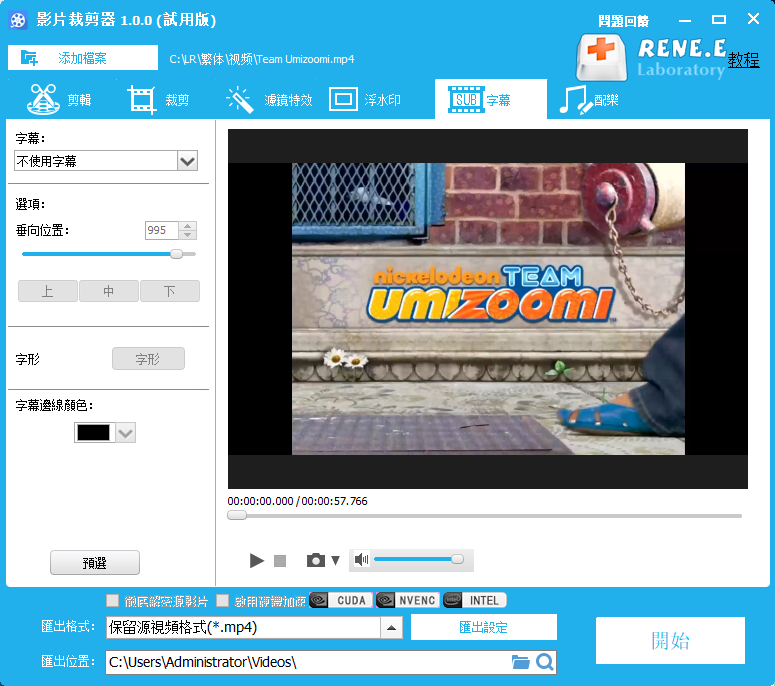
點選“匯入音樂”,可為某段或整段影片添加音樂。
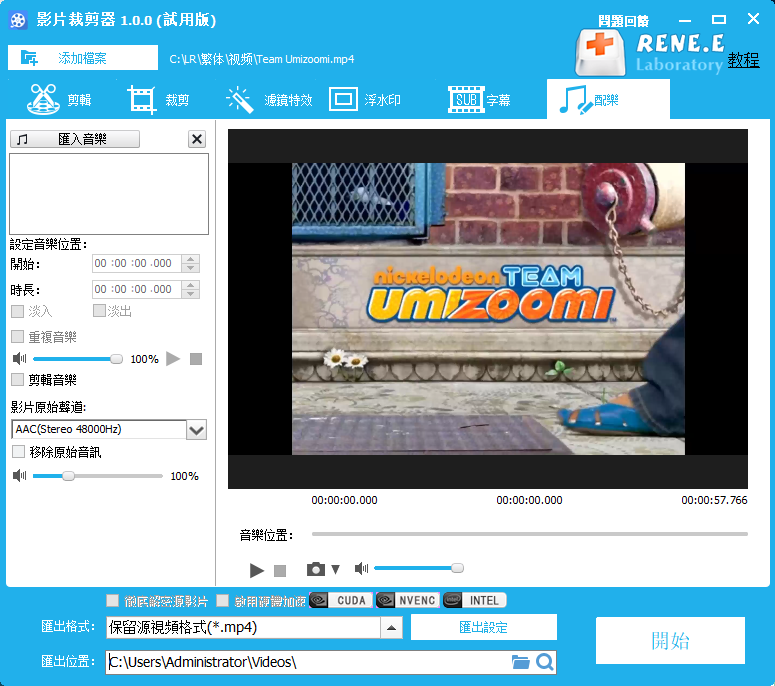
首先,確保您擁有合適的軟體。有許多可用的選項,每個選項都有自己的優點和缺點。
其次,一定要選擇適合您需要的程式。如果您剛剛起步,免費程式可能就足夠了。但是,如果您希望將您的影片編輯技能提升到一個新的水平,您將需要投資更昂貴的選擇。
最後,一定要檢查軟體的功能。雖然某些功能必不可少,但其他功能可能不是您的優先考慮事項。所以在購買之前多研究一下軟體功能是很重要的。
總之,適用於 Mac 的影片編輯軟體對於任何想要生成、創建專業級影片的人來說都是非常寶貴的工具。目前有許多Mac影片編輯軟體可供選擇,每個軟體都有其獨特的特性和功能。無論您是新手還是專業人士,總有一款適用於 Mac 的影片編輯軟體可以滿足您的需求。使用正確的程式,您可以生成、創建令人驚嘆的影片,給觀眾留下深刻印象並幫助您實現目標。